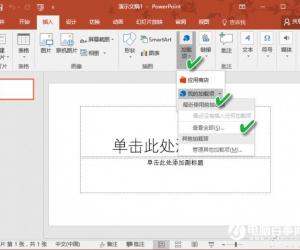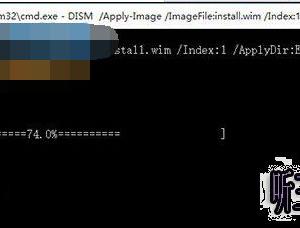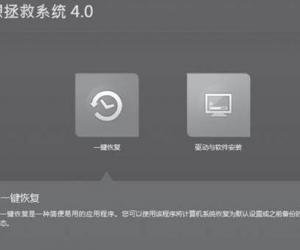百度云盘怎样离线下载到电脑 如何使用百度云离线下载功能方法
发布时间:2016-12-26 10:07:11作者:知识屋
百度云盘怎样离线下载到电脑 如何使用百度云离线下载功能方法。我们现在有很多人都在使用百度云网盘,因为可以非常方便的存储和查找文件。那么在百度云中,我们应该怎么使用离线下载呢?一起来看看吧。
百度云盘离线下载文件方法:
1、首先,登录自己的百度百度云网盘,然后进入“网盘”,点击“离线下载”。
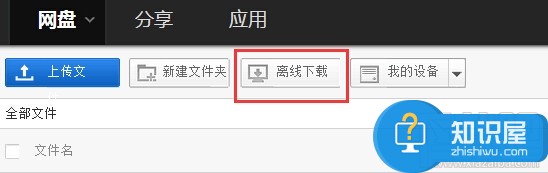
2、在弹出的窗口中选择“新建链接任务”,如果是BT种子文件离线下载需要点击“新建BT任务”。
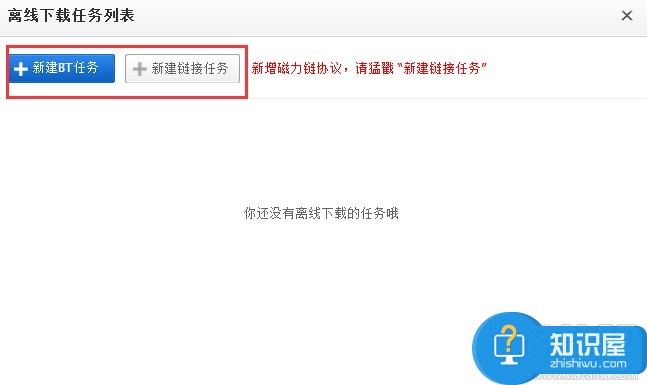
3、复制你需要下载文件的下载地址,bt任务需要将你下载的bt种子文件上传到百度网盘。注意:点击下方的“更改”可选择资源存放在你网盘的位置。
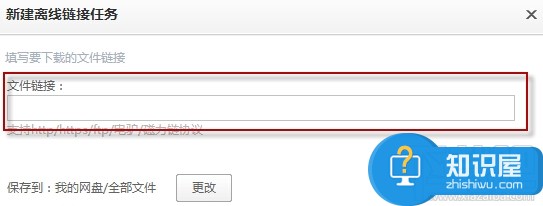
4、选好后点击“确定”,网盘即可开始离线下载,网盘的速度是非常快的,因为是利用服务器帮你下载的。下载完之后,你就可以就继续下载回本地了。
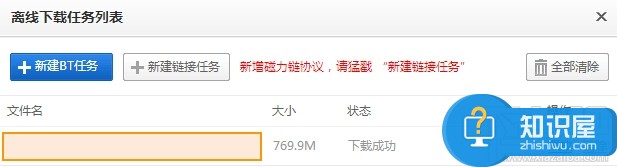
对于我们在遇到了需要使用百度云进行离线下载的时候,我们就可以利用到上面给你们介绍的解决方法进行处理,希望能够对你们有所帮助。
知识阅读
软件推荐
更多 >-
1
 一寸照片的尺寸是多少像素?一寸照片规格排版教程
一寸照片的尺寸是多少像素?一寸照片规格排版教程2016-05-30
-
2
新浪秒拍视频怎么下载?秒拍视频下载的方法教程
-
3
监控怎么安装?网络监控摄像头安装图文教程
-
4
电脑待机时间怎么设置 电脑没多久就进入待机状态
-
5
农行网银K宝密码忘了怎么办?农行网银K宝密码忘了的解决方法
-
6
手机淘宝怎么修改评价 手机淘宝修改评价方法
-
7
支付宝钱包、微信和手机QQ红包怎么用?为手机充话费、淘宝购物、买电影票
-
8
不认识的字怎么查,教你怎样查不认识的字
-
9
如何用QQ音乐下载歌到内存卡里面
-
10
2015年度哪款浏览器好用? 2015年上半年浏览器评测排行榜!